Viber – сучасний месенджер, що дозволяє користувачам обмінюватися повідомленнями, картинками, відео та аудіо записами, а також здійснювати телефонні дзвінки. Зв'язок виконується через Інтернет, тому кошти з мобільного рахунку не списуються, а в адресній книзі месенджера видно, хто з ваших знайомих ним теж користується. В цій статті ми розповімо, як встановити Viberна комп’ютер зі смартфоном, без нього, а також про те, як поставити пароль на вайбер на комп’ютері.
Установка та активація
Інсталювати Viber на ПК дуже просто – на офіційному сайті програми розміщені необхідні файли. Але є особливості.
Зі смартфоном
Важливо! Мобільна та стаціонарна версії месенджера тісно пов'язані між собою, тому використовувати його, не маючи номера мобільного телефону, не вийде.
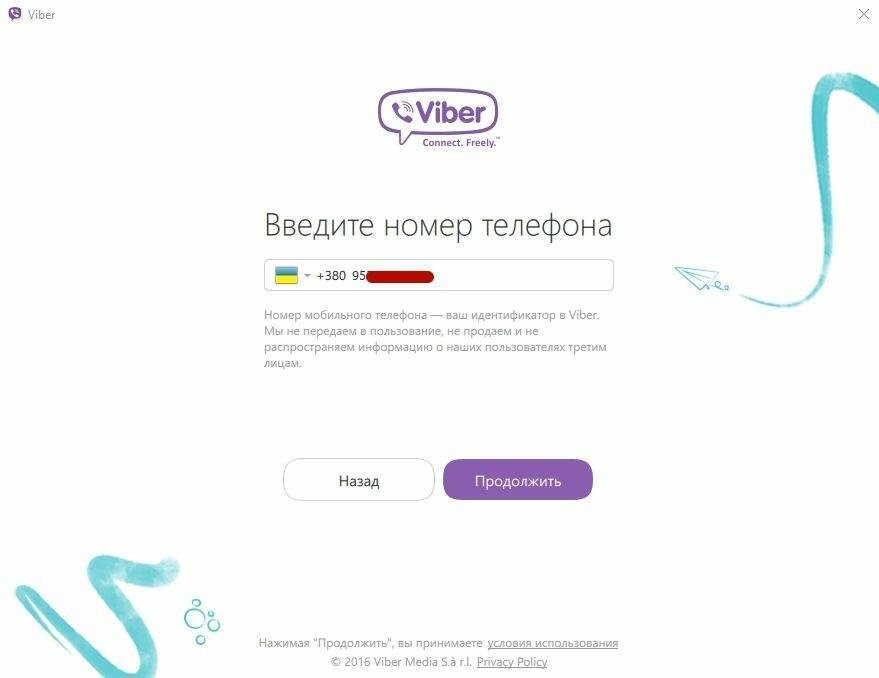
Якщо у вас на смартфоні вже є цей месенджер, процес його установки на ПК не займе багато часу. Виконайте такі дії:
- скачайте інсталяційний файл з офіційного сайту і запустіть його;
- здійсніть установку;
- погодьтеся з ліцензійними умовами.
По завершенні процесу відкриється вікно активації, в якому додаток запросить, чи є у вас Viber на смартфоні → натисніть «Так» → введіть номер телефону → Натисніть «Продовжити».
Майте на увазі: на телефон може надійти дзвінок з номера +44 – дайте відповідь на нього. Це автоматично введе цифри для продовження реєстрації). Потім відкрийте програму на своєму смартфоні.
Для підтвердження реєстрації на ПК проскануйте QR-код, що з'явився в діалоговому вікні активації за допомогою мобільного гаджета. Процес установки закінчений – перед вами з'явиться вікно месенджера, де ви зможете користуватися усіма його функціями.
Без використання смартфона
Якщо у вас під рукою немає смартфона або він досить слабкий, щоб використовувати Viber, всю процедуру інсталяції можна повторити без його використання. Встановіть Viber для ПК, скачавши його на офіційному сайті.
Коли з'явиться вікно із запитом про наявність додатка на смартфоні, згорніть його. Далі скачайте емулятор BlueStacks для Android, і запустіть його інсталяцію на комп'ютер.
Вкажіть місце розміщення емулятора, потім погодьтеся зі всіма умовами. У рядку пошуку BlueStacks введіть «Viber». Далі оберіть цей додаток для його встановлення на комп’ютер.
Увійдіть до вже існуючого акаунта Google та налаштуйте емулятор для роботи, слідуючи підказкам. У вікні BlueStacks натисніть кнопку «Встановити». Цей процес буде аналогічний тому, як це відбувається на мобільному гаджеті.
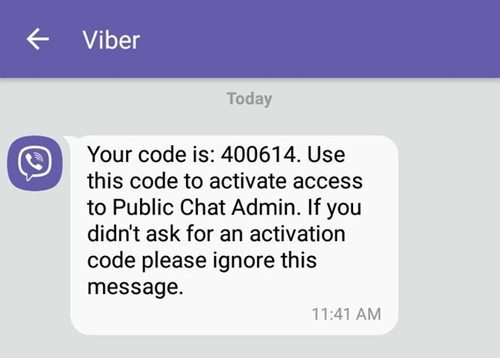
По завершенні установки месенджера відкриється вікно активації: виберіть країну, обов’язково вкажіть свій номер телефону. Далі необхідно підтвердити активацію, вписавши в вікні BlueStacks код, який прийшов вам на телефон → натиснути кнопку «Продовжити».
Корисно! Якщо замість цифрового коду з'явиться QR-код, встановити месенджер на пристрій буде вкрай складно.
Відкрийте вікно установки Viber для ПК, не закриваючи BlueStacks, і натисніть кнопку підтвердження наявності у вас смартфона. Вкажіть код, який прийде в месенджер в емуляторі, у вікні стаціонарного додатки. Вікно Viber автоматично запуститься, і ви зможете користуватися ним прямо на своєму комп’ютері.
Встановлення пароля
Щоб поставити пароль на додаток Viber, послідовно виконайте наступні дії:
- Відкрийте настройки, натиснувши на кнопку в правому верхньому кутку вікна Viber.
- Виберіть «Безпека і конфіденційність».
- Натисніть «Встановити пароль для Viber».
- Натисніть на кнопку «Включити пароль для Viber».
- Введіть пароль (4 знака).
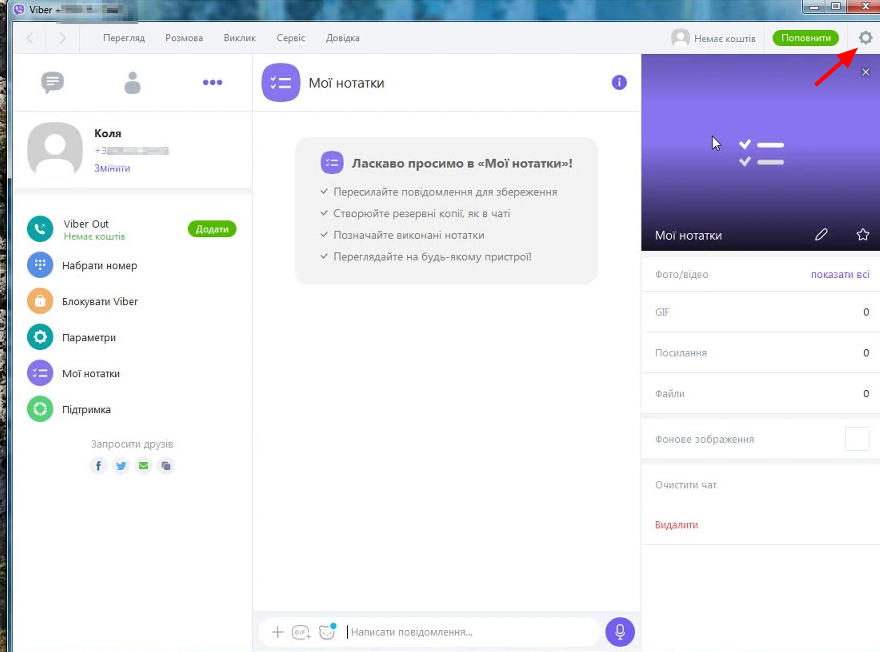
Все готово. Тепер усі ваші дані будуть повністю захищені від інших користувачів вашого ПК.



